
Se state lavorando su un Sito WordPress installato recentemente, scoprirete che a partire da WordPress 3.5 non c’è più il Link Manager!
Se ne avete bisogno potete aggiungere questa funzione con un semplice plugin (o con un opzione di tema se state lavorando con un developer).
Se invece usate una versione precedente, pur avendola aggiornata, avrete ancora a disposizione il Links Manager, e dunque andremo ora a spiegarvi questa funzione. Molti siti web hanno una sezione links; spesso si tratta semplicemente di una pagina o di un post che contengono dei links e collegamenti. Con WordPress potete ovviamente optare per questa soluzione, ma avete a disposizione anche un vero e proprio strumento di gestione dei links. In questo modo potete mostrare i vostri links nella barra laterale o, se previsto dal tema, usando un template di pagina dei links. Dal menù di amministrazione cliccate su Links e poi su Modifica, e visualizzerete la seguente schermata: Come vedete nell’installazione iniziale sono già inseriti dei links di default, che probabilmente non saranno per voi rilevanti. Potete cancellarli anche tutti selezionandoli e poi cliccando Cancella dal menù a scomparsa della azioni in blocco, e poi cliccate su Applica. Vedrete che è possibile visualizzare i links filtrandoli per categorie, funzione che si rivela particolarmente utile se ne dovete gestire un gran numero.
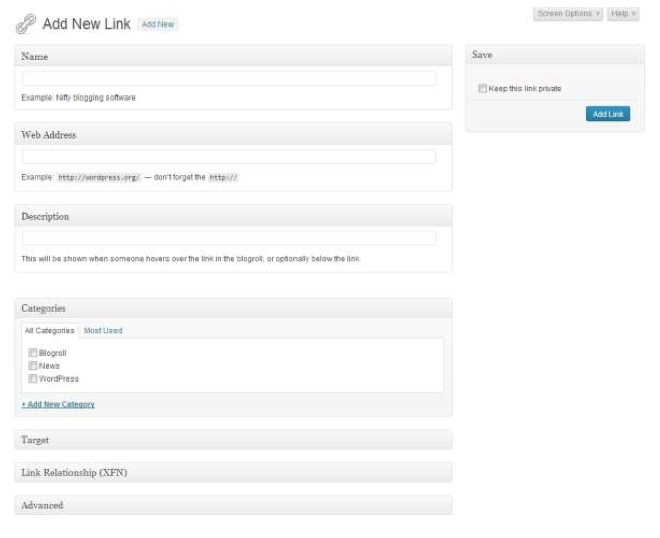
Creare categorie di Links
Prima di creare nuovi links, dovete creare le relative categorie in cui inserirli. Cliccate dunque sulla voce del menù “Categorie di Links”. Da qui, create la categoria “News”, ed un’altra che chiamerete “WordPress”. A questo punto la lista delle categorie dovrebbe apparire così: 
Non potete cancellare la categoria Blogroll finchè è impostata come categoria di default. Per cambiare la categoria di default andate su impostazioni, poi Scrittura, e cambiate il valore del Categoria dei Links di Default. Per adesso lasciamo impostata Blogroll. Creare Links Or ache avete creato delle Categorie di Links, potete creare dei links in modo rapido e veloce Per creare un nuovo Link , premete Aggiungi Nuovo(Add new Link) e visualizzerete la seguente schermata: Gli elementi maggiormente usati sono visualizzati per primi, e dovreste creare I links e categorizzarli di conseguenza.
Creiamo un link al sito web BBC News: 
Avete a disposizione una serie di opzioni avanzate situate nei blocchi estendibili in basso
– Target, Links Relationship e Avanzate. Ricordate che è molto importante usare http:// prima di un link.
Target
Il seguente elenco illustra I diversi effetti di ogni opzioni di target: 
_blank Il link si aprirà in una nuova finestra; conviene se volete che il link non porti via il visitatore dal vostro sito, ma dovrebbe essere usato solo se necessario, per evitare di disturbare la navigazione dell’utente con l’apertura di troppe pagine.
_top Apre in link in un nuovo riquadro o finestra sopra quella aperta. E’ un’opzione raramente usata, che può risultare molto fastidiosa per I visitatori. 
_none E’ l’opzione adottata per convenzione ed in genere considerata la migliore: il link si apre nella finestra corrente. Link Relationship (XFN) I link possono essere collegati al vostro sito – potete creare le vostre relazioni personali oppure usare quelle predisposte. In linea di massima sono però poco considerate e quindi di scarsa utilità; possono comunque aiutare i motori di ricerca ad identificare le relazioni tra siti web, e a migliorare quindi la performance.
Avanzate Nelle opzioni Avanzate avete a disposizione una serie di alternative: Indirizzo Immagine Potete inserire un collegamento ad un’immagine, facendo attenzione a preparare le immagini con la giusta dimensione e risoluzione, in modo che siano visualizzate correttamente. Un uso imprecise di questa funzione potrebbe dare un’aspetto trasandato al sito web. Indirizzo RSS Se il sito a cui vi state linkando ha un RSS feed disponibile, potete includerlo qui. Alcumi temi, widgets e plugins useranno queste informazioni ed abbineranno un’icona RSS. Notes Puoi inserire quì le note riguardanti i links. Rating E’ un sistema per ordinare I links usato in alcuni temi, widgets e plugins. 
Link Relationship (XFN)
I link possono essere collegati al vostro sito – potete creare le vostre relazioni personali oppure usare quelle predisposte. In linea di massima sono però poco considerate e quindi di scarsa utilità; possono comunque aiutare i motori di ricerca ad identificare le relazioni tra siti web, e a migliorare quindi la performance.
Avanzate
Nelle opzioni Avanzate avete a disposizione una serie di alternative:
Indirizzo Immagine Potete inserire un collegamento ad un’immagine, facendo attenzione a preparare le immagini con la giusta dimensione e risoluzione, in modo che siano visualizzate correttamente. Un uso imprecise di questa funzione potrebbe dare un’aspetto trasandato al sito web.
Indirizzo RSS Se il sito a cui vi state linkando ha un RSS feed disponibile, potete includerlo qui. Alcumi temi, widgets e plugins useranno queste informazioni ed abbineranno un’icona RSS.
Notes Puoi inserire quì le note riguardanti i links.
Rating E’ un sistema per ordinare I links usato in alcuni temi, widgets e plugins.
[emaillocker] Scarica Subito la Guida WordPress in PDF [/emaillocker]
Torna alla Guida WordPress



